Olete harjunud, et peaaegu kõik näeb välja teatud viisil. Vahel on muutus hea, teinekord aga tahad, et asjad näeksid välja nii, nagu varem. Paljud saidid ja rakendused on hakanud pakkuma tumeda režiimi värviskeemi, mis kasutab tumedat värvipaletti, et muuta ekraan tumedamas keskkonnas vaadates vähem pimestavalt hele. Tumedad režiimid võivad pakkuda ka OLED- või AMOLED-ekraaniga seadmete aku tööea eeliseid, kuna pikslid ei pea tootma nii palju valgust ja tarbivad seega vähem energiat.
Slack pakub tumedat režiimi, millele saate igal ajal lülituda. Saate valida ka eelseadistatud värvilahenduste vahel. Kui ükski värvilahendustest ei vasta soovitud välimusele, saate isegi luua oma kohandatud teema.
Slacki teema haldamiseks peate minema oma eelistustesse. Selleks klõpsake paremas ülanurgas oma profiilipilti ja seejärel nuppu "Eelistused".
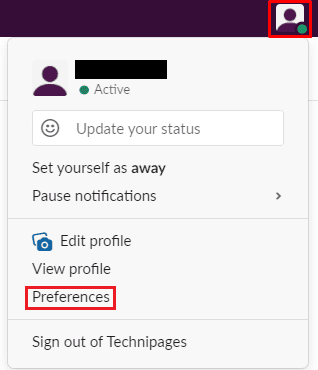
Kui olete oma eelistustes, minge vahekaardile „Teemad”. Lehe ülaosas saate valida heleda ja tumeda teema vahel.

Kui kerite lehel alla jaotiseni "Värvid", leiate eelkonfigureeritud teemaaktsente, mida saate rakendada nii heledate kui ka tumedate teemade jaoks.
Näpunäide. Mõned peidetud teemad leiate, kui klõpsate otse vaiketeemade esimese rea all oleval nupul „Kuva kõik klassikalised teemad”.
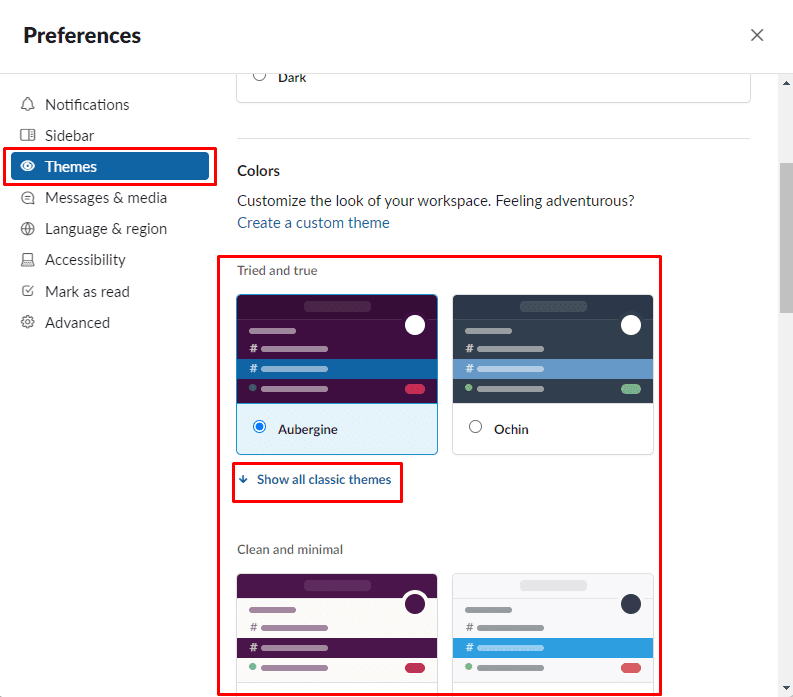
Kui soovite luua oma kohandatud teema, klõpsake jaotise "Värvid" ülaosas nuppu "Loo kohandatud teema" ja seejärel konfigureerige kõik värvivalikud.
Näpunäide. Värvivalija saate avada, klõpsates igal HTML-värvikoodide kõrval oleval värvilisel ruudul.
